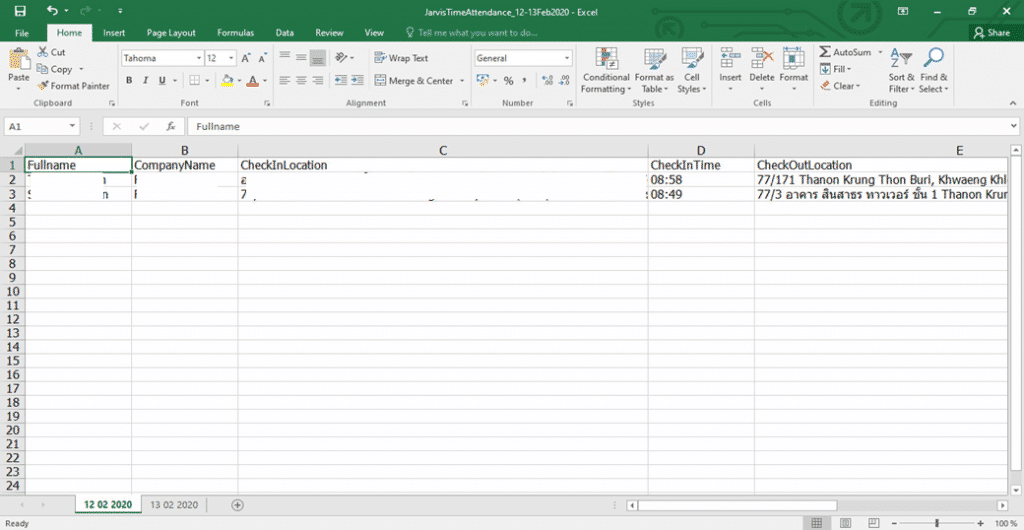Check In
User သည် mobile ဖုန်းမှ check in ဝင်သည့်အခါ စနစ်သည် website သို့ဝင်ရောက်၍ user ၏ သတင်းအချက်အလက်များကို ကြည့်ရူ စစ်ဆေးမည်
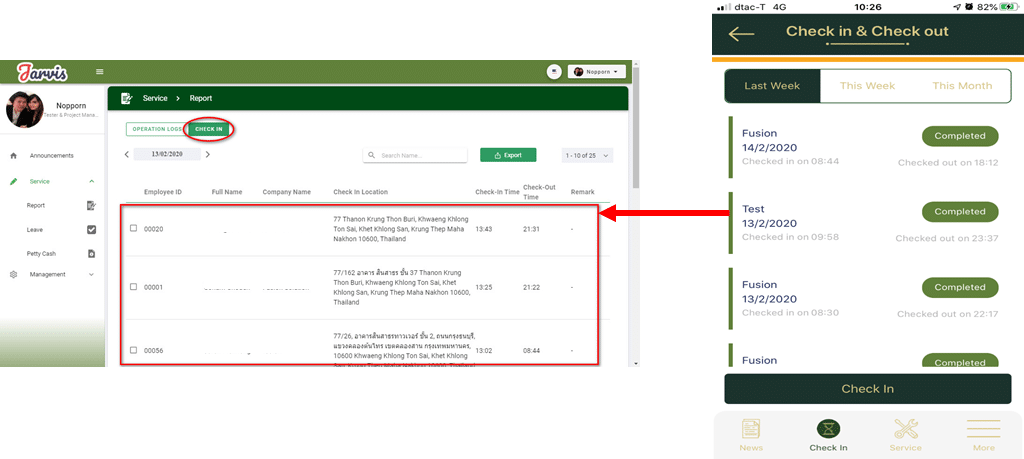
Export
check in အချက်အလက်များကို export ထုတ်ရန် အမျိုးအစားနှစ်ခု ရှိသည်
– employee အားလုံး၏ အချက်အလက်ကိုထုတ်ခြင်း
– သတင်းအချက်အလက်များကိုကြည့်ချင်သော ၀ န်ထမ်းအချို့အတွက်သာ ထုတ်ခြင်း
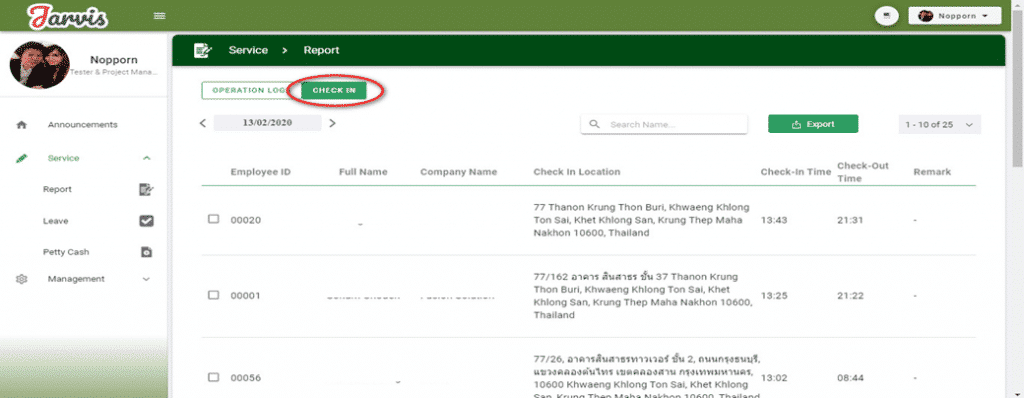
၁။ employee အားလုံး၏ အချက်အလက်ကိုထုတ်ခြင်း
သတင်းအချက်အလက် အာလုံးကို ထုတ်ချင်လျှင် export button ကိုနှိပ်ပါ ![]()
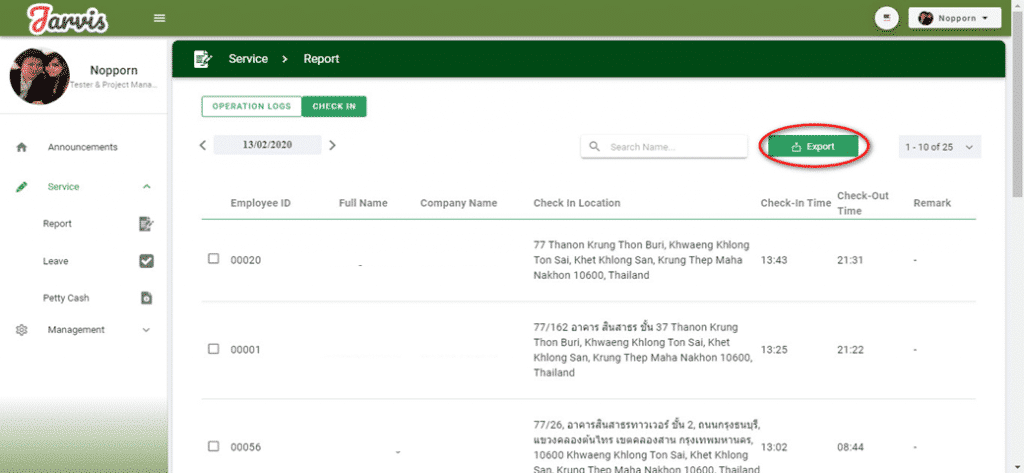
-export button ကိုနှိပ်သည့်အခါ popup တစ်ခုပေါ်လာပါလိမ့်မည်
-start date နှင့် end date ကို ရွေးချယ်ပြီးနောက် export button ကိုနှိပ်ပါ
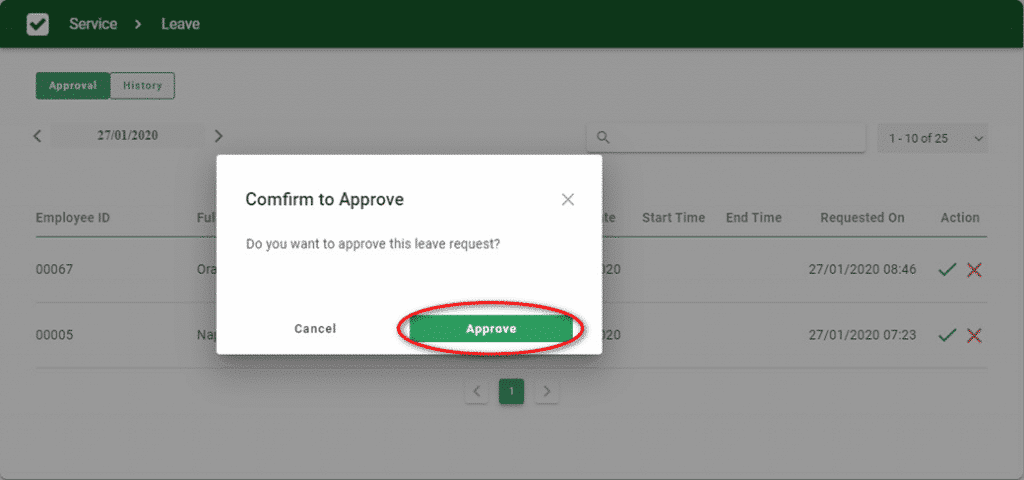
အောက်တွက်ဖော်ပြထားသလို Excel ဖိုင်တစ်ခုပေါ်လာပါလိမ့်မည်
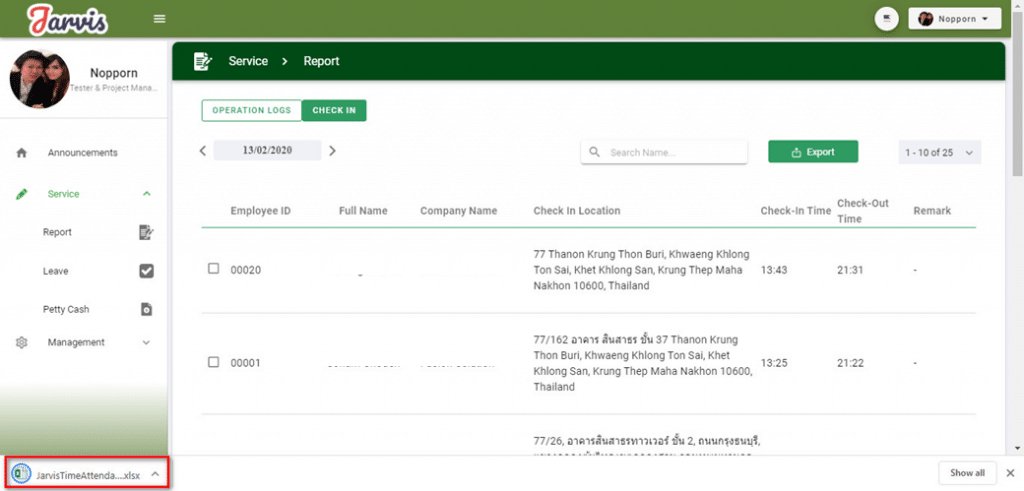
Excel ဖိုင်တွင် check in သတင်းအချက်အလက်များကိုကြည့်ရူနိူင်ပါသည်
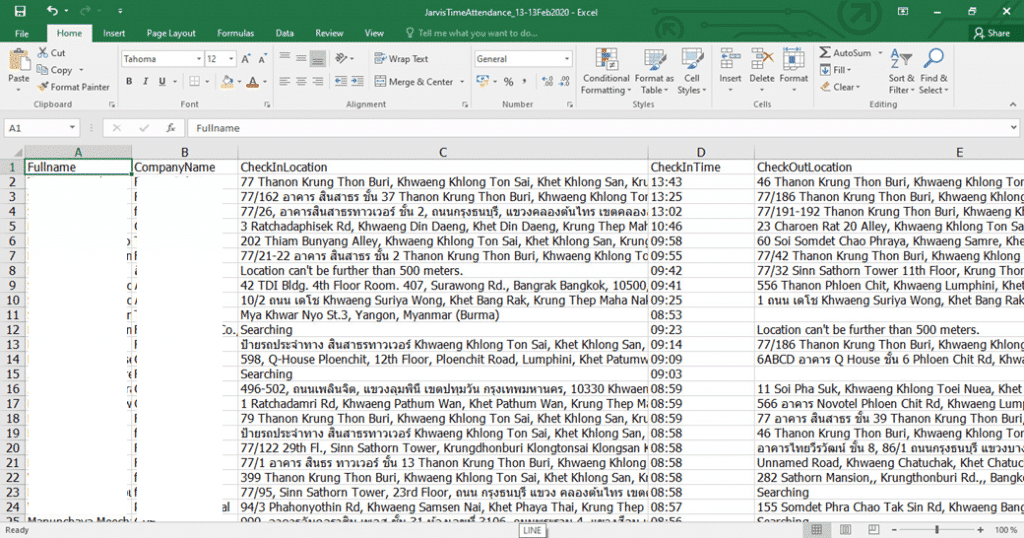
၂။ သတင်းအချက်အလက်များကိုကြည့်ချင်သော ၀ န်ထမ်းအချို့အတွက်သာ ထုတ်ခြင်း
သတင်းအချက်အလက် ကြည့်ချင်သော် ဝန်ထမ်း၏ အရှေ့တွင်ရှိသော check box ကိုအမှန်ခြစ်ပါ ထို့နောက် export button ကိုနှိပ်ပါ
![]()
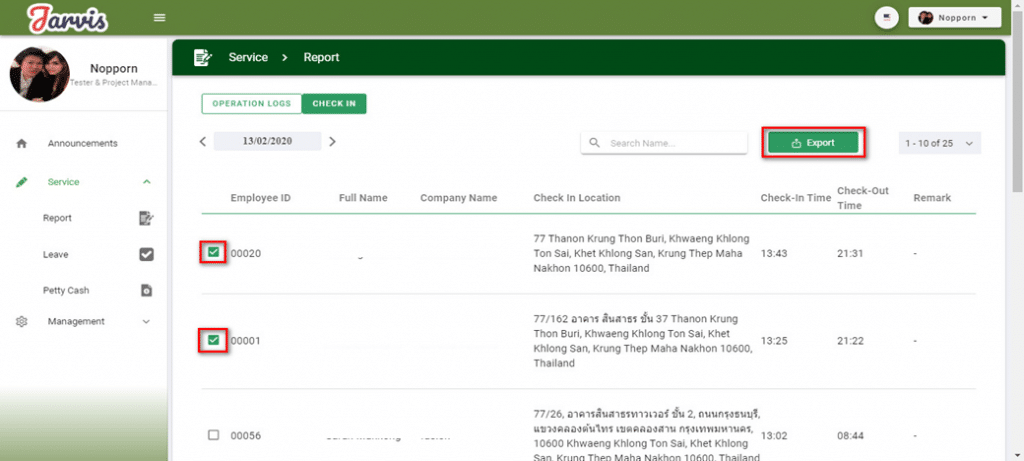
-export button ကိုနှိပ်သည့်အခါ popup တစ်ခုပေါ်လာပါလိမ့်မည်
-start date နှင့် end date ကို ရွေးချယ်ပြီးနောက် export button ကိုနှိပ်ပါ
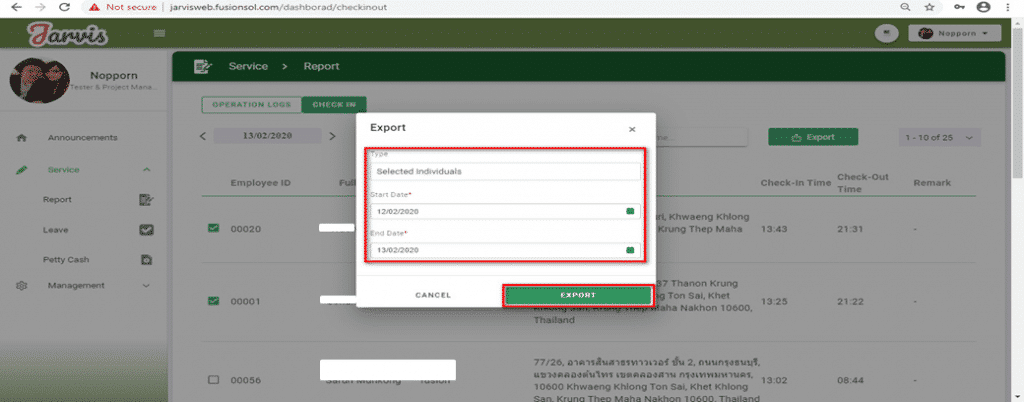
အောက်တွက်ဖော်ပြထားသလို Excel ဖိုင်တစ်ခုပေါ်လာပါလိမ့်မည်
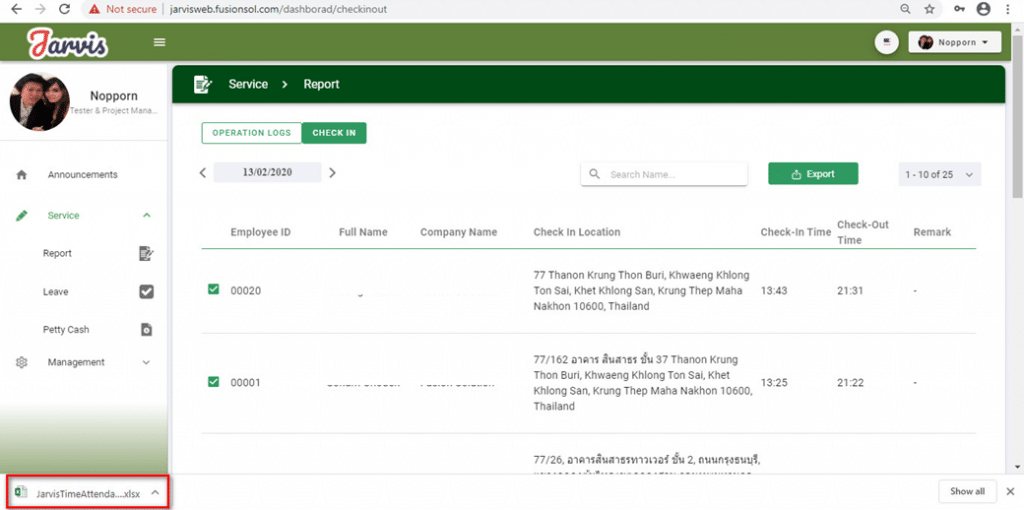
Excel ဖိုင်တွင် check in သတင်းအချက်အလက်များကိုကြည့်ရူနိူင်ပါသည်